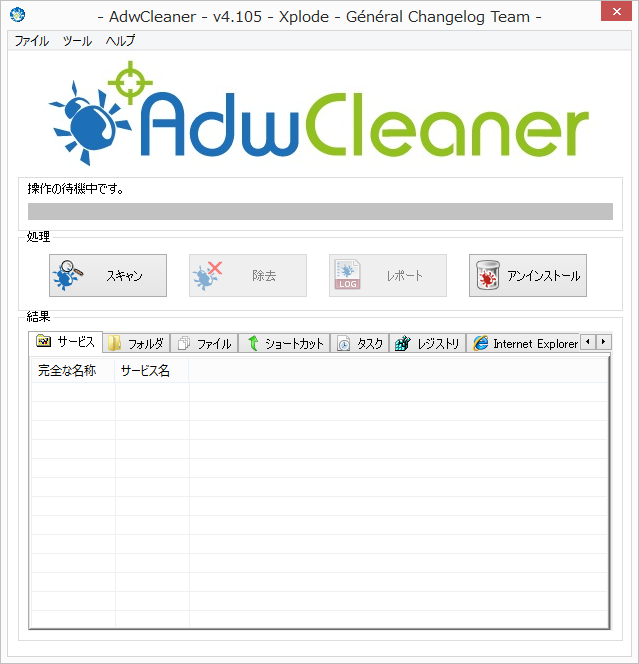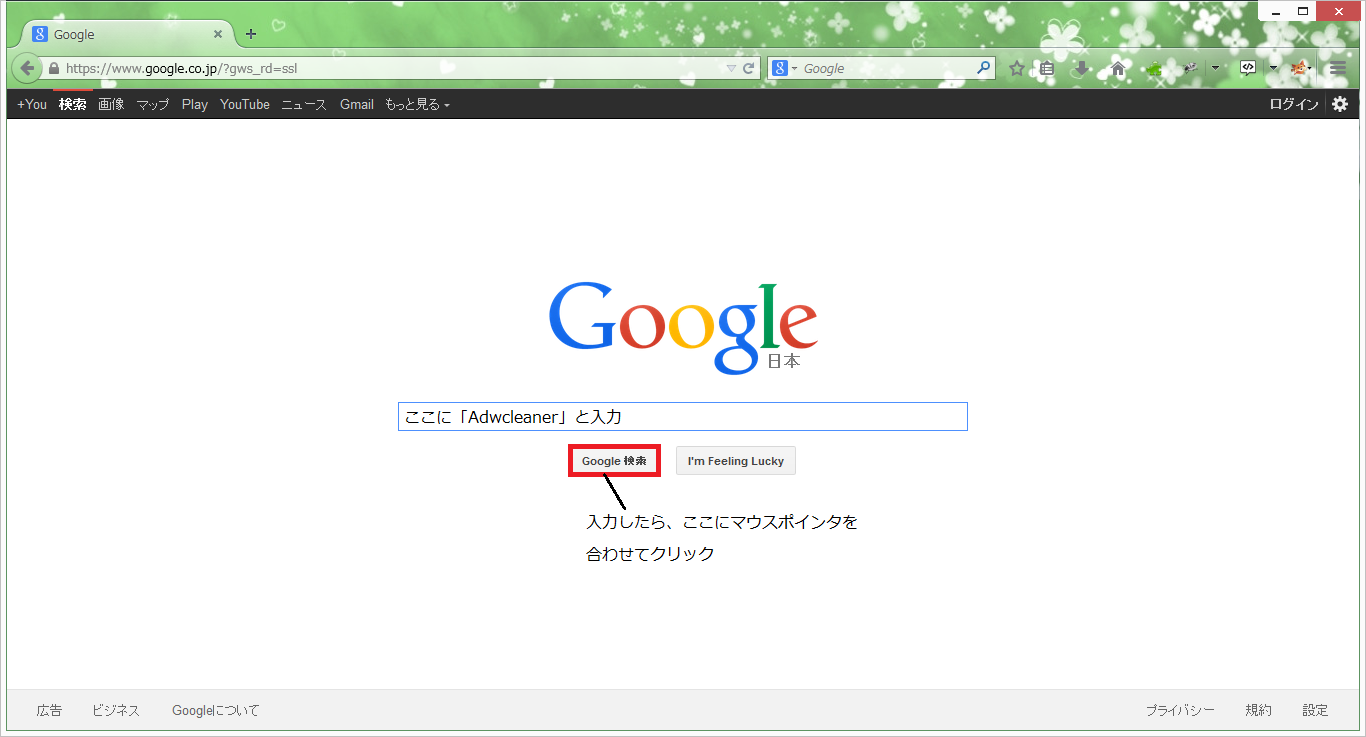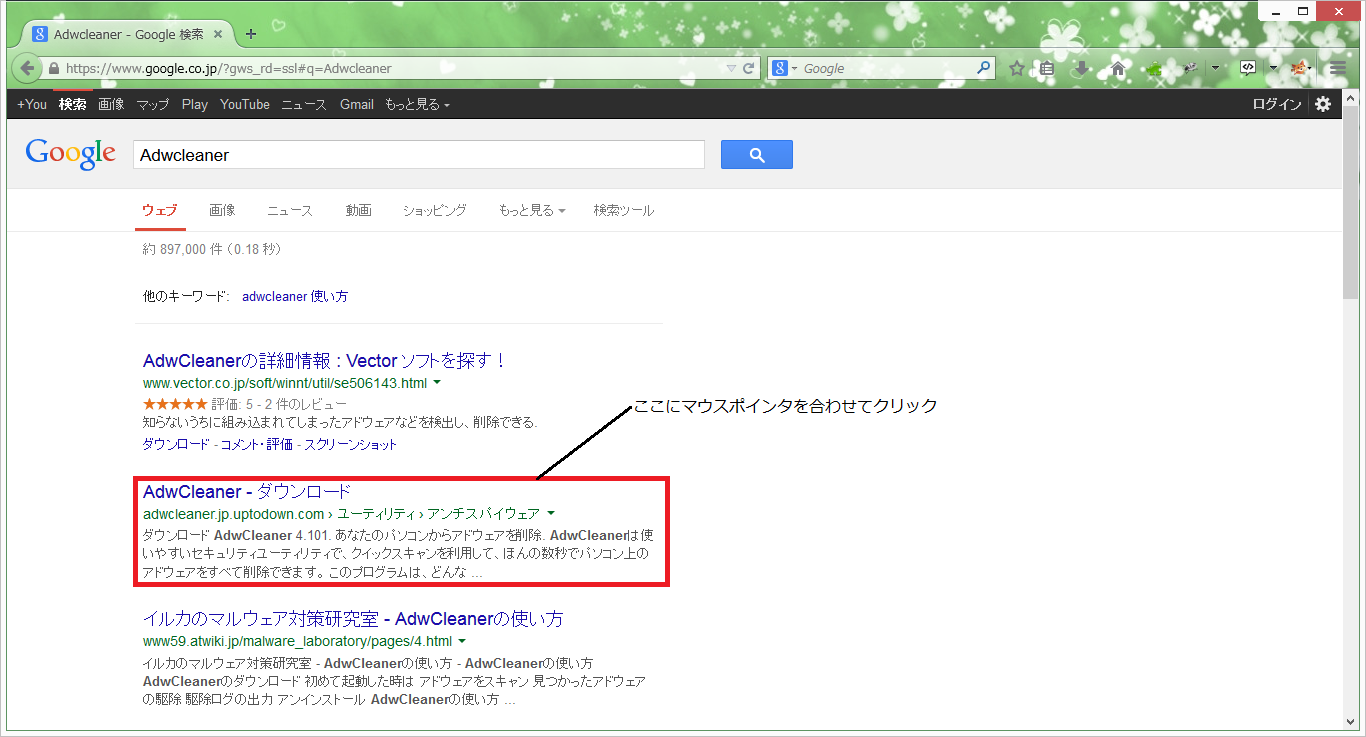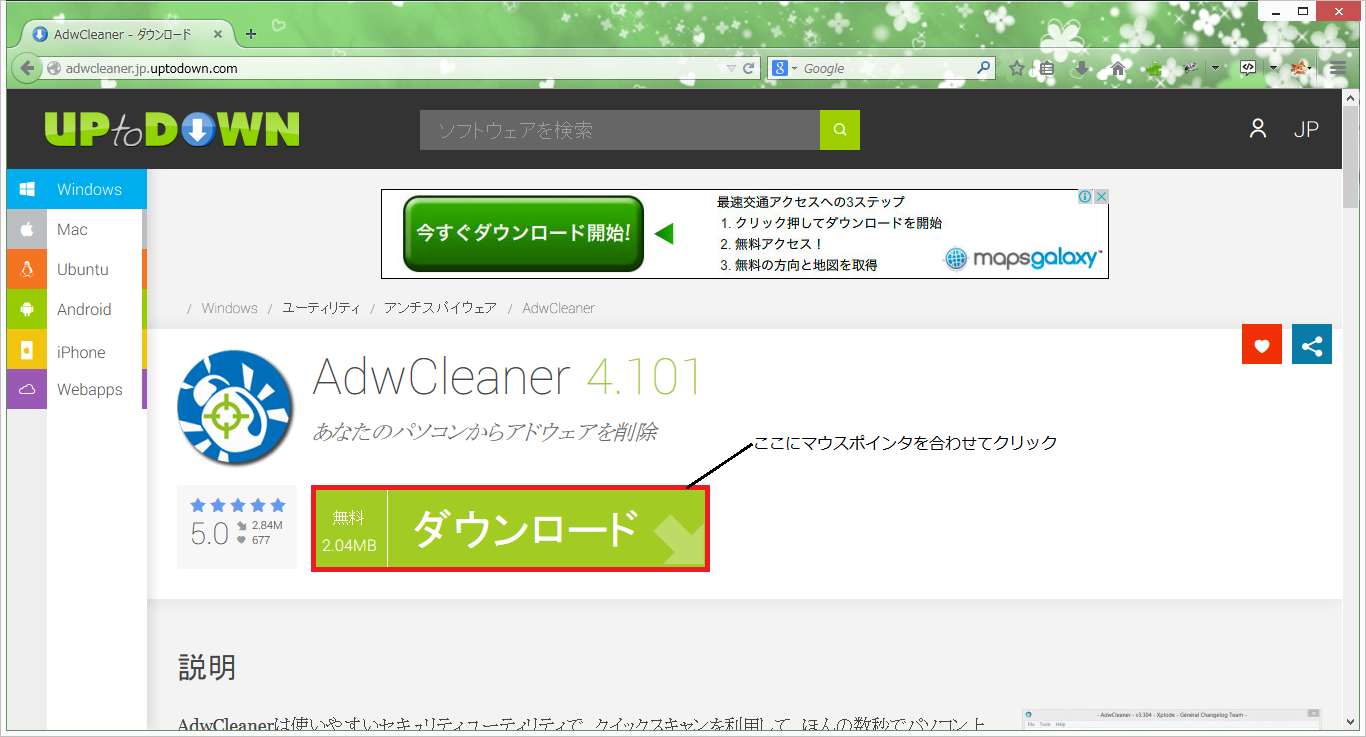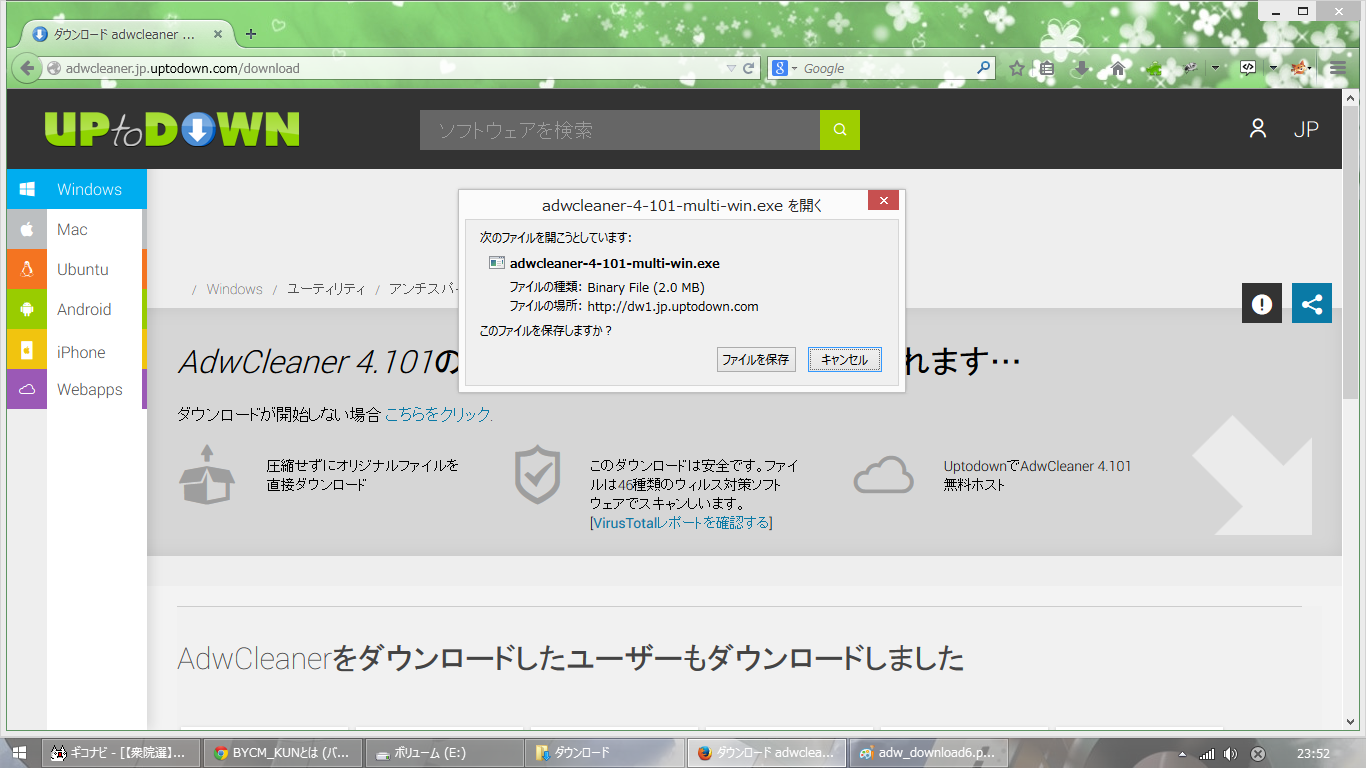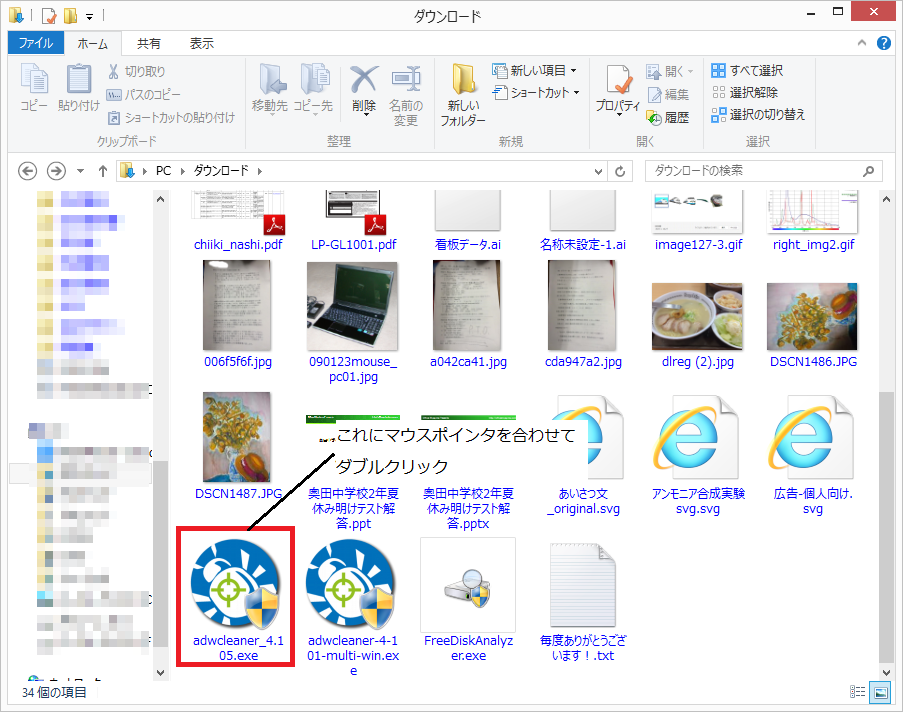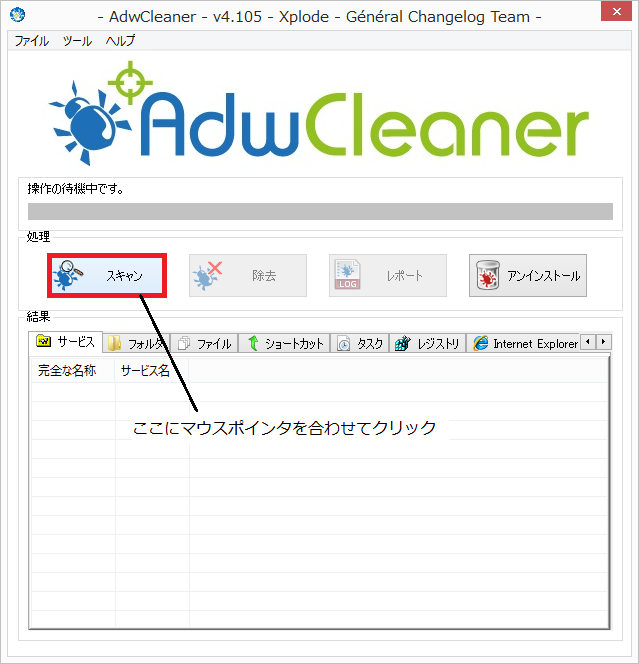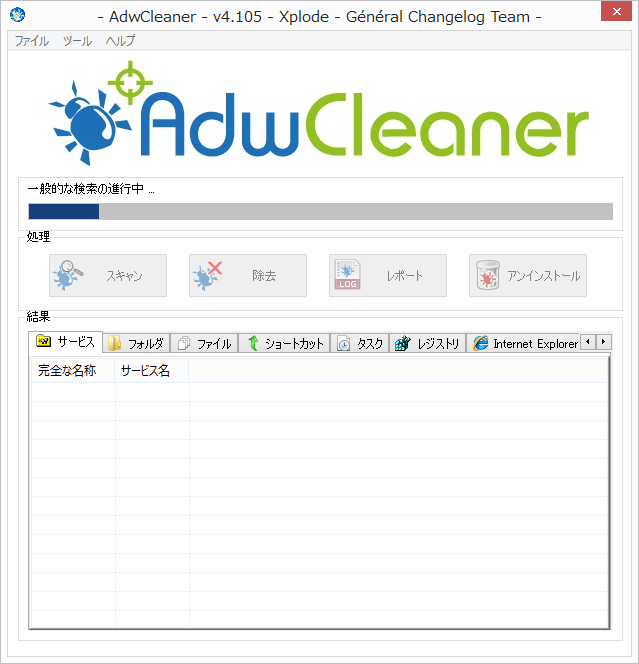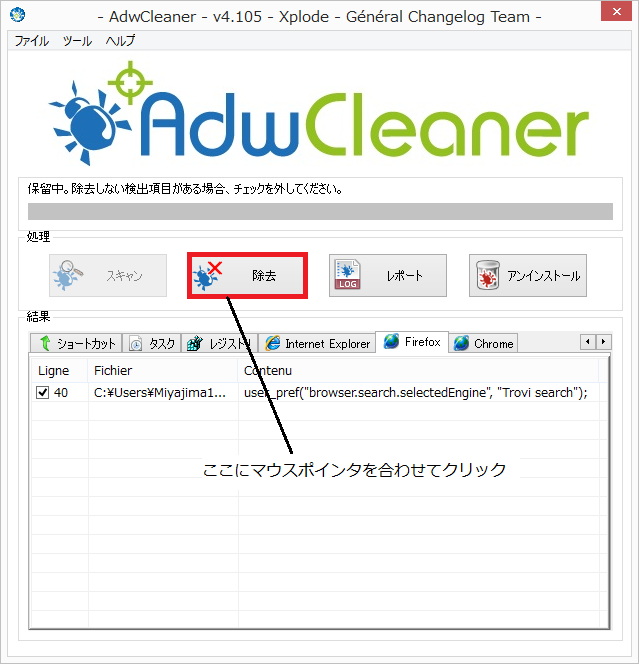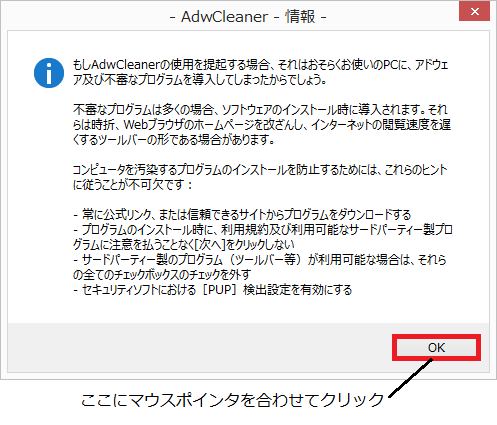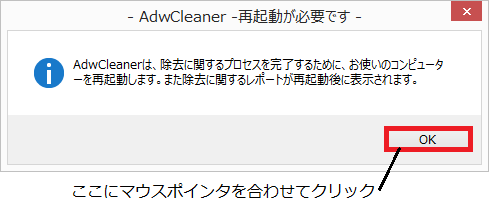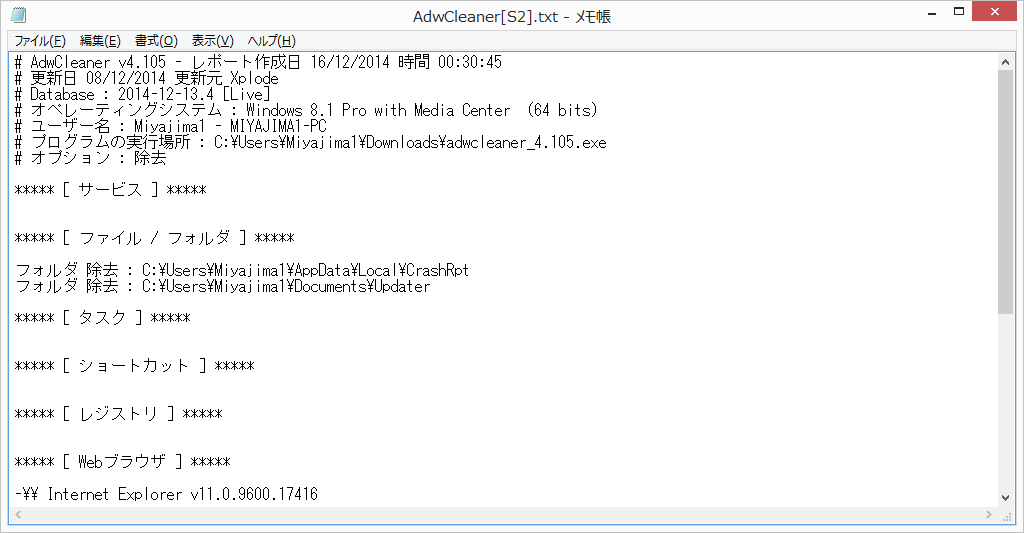Adwcleanerの使い方
Adwcleanerとは?
- Adwcleaner(アドウェアクリーナー)とは、IObit UninstallerやSpybotといったアドウェア消去ソフトでも検知できないアドウェアを消去することができる唯一のソフトウェアです。
入手方法
- まず、検索サイトを起動し、検索バーに「Adwcleaner」と入力します。
- 検索結果が表示されるので、赤枠部分にマウスポインタを合わせてクリックします。
- そうすると、Adwcleanerの公式サイトに移動するので、赤枠部分にマウスポインタを合わせてクリックします。
- しばらく待つとダウンロードが始まるので、そのままお待ちください。
起動方法
- ダウンロードしたフォルダの中に、「adwcleaner_x.y.z.exe」というファイルがあることを確認します。(x.y.zはバージョン番号)確認したら、それにマウスポインタを合わせてダブルクリックします。
- そうすると、このような画面が表示されます。
使用方法
- 使用方法について解説いたします。
- 起動したら、「スキャン」ボタンにマウスポインタを合わせてクリックします。
- スキャンが終わるまでしばらくお待ちください。
- 終わったら、「除去」ボタンにマウスポインタを合わせてクリックします。
- 除去が完了するまでしばらくお待ちください。除去が終了したら、下図に示すメッセージが表示されるので、「OK」ボタンにマウスポインタを合わせてクリックします。
- その後、パソコンの再起動を促すメッセージが表示されるので、「OK」ボタンにマウスポインタを合わせてクリックし、ダイアログボックスを閉じてパソコンを再起動します。
- パソコンを再起動すると、削除したファイルの一覧がテキストファイルで表示されます。これで削除は終了です。
a:4540 t:2 y:1